1. Beschreibung
Das Händlerbund Rechtstexte Plugin für Shopware 6 bietet die Möglichkeit auf einfache Weise rechtssichere Texte für
-
AGB
-
Widerrufsbelehrung
-
Widerrufsbelehrung digitale Waren
-
Widerrufsbelehrung Dienstleistungen
-
Zahlung und Versand
-
Datenschutzerklärung
-
Impressum
-
Batteriehinweise
auf den entsprechenden Seiten eines Onlineshops zu hinterlegen. Mehrsprachige Verkaufskanäle werden in bis zu 8 Sprachen (Deutsch, Englisch, Niederländisch, Spanisch, Italienisch, Französisch, Polnisch und Arabisch) unterstützt.
2. Voraussetzungen
Für den Zugang zu den rechtssicheren Dokumenten wird ein Zugangstoken (Accesstoken) benötigt. Dem Inhaber eines Mitgliedschaftspaketes (Mitglied des Händlerbundes) steht der Token im Mitgliederbereich zur Verfügung. Dort können die Rechtstexte individuell angepasst und konfiguriert werden.
Des Weiteren wird eine Onlineshop-Instanz basierend auf Shopware 6 mindestens v6.2.0 und das Händlerbund Rechtstexte Plugin benötigt.
Das Plugin kann aus dem Shopware 6 Store oder als .zip-Datei aus dem Händlerbund Marketplace heruntergeladen werden.
Im Folgenden wird die Installation mittels zip-Datei und die Konfiguration anhand zweier Shops (Storefront & Storfront 2) in einem auf Deutsch konfigurierten Shopware 6 Backend beschrieben.
Verwendest du deine Verkaufskanäle in mehreren Sprachen, so sollten zum Zeitpunkt der Installation des Plugins diese bereits installiert und eingerichtet sein.
Bei später hinzukommenden Sprachen sollte das Rechtstexte Plugin vollständig deinstalliert (inkl. der Option: vollständig löschen), neu installiert und teilweise konfiguriert (Token Eingabe) werden.
3. Installation
Zum Upload von Plugins in der Hauptnavigation des Shopware 6 Backends wie folgt navigieren:
Ab Shopware 6.4.0.0: Erweiterungen > Meine Erweiterungen
Shopware 6.2.0 - 6.3.5: Einstellungen > System > Plugins
Über den Button [Plugin Hochladen] die zip-Datei auswählen und bestätigen. Dann das Plugin über […] installieren und anschließend aktivieren.
Das Plugin erscheint nun im Hauptmenü auf der linken Seite als Menüeintrag Rechtstexte und in der Liste der installierten Plugins.

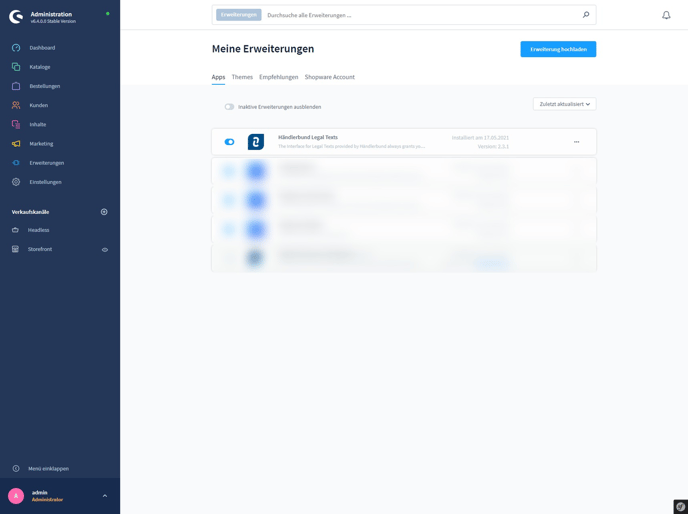
Eine Deinstallation und das Löschen des Plugins erfolgt an gleicher Stelle.
4. Konfiguration
4.1. Händlerbund Zugangstoken hinterlegen
Zum Händlerbund Rechtstexte Plugin navigieren: Inhalte > Rechtstexte
Auf der linken Seite (nicht im Hauptmenü) zum gewünschten Shop (z.B. Storefront) navigieren.
Das Feld für den Zugangstoken mit dem Zugangstoken für die Händlerbund Rechtstexte ausfüllen (copy & paste empfohlen) und anschließend [Token speichern].
Der Vorgang kann an dieser Stelle einige Sekunden in Anspruch nehmen!
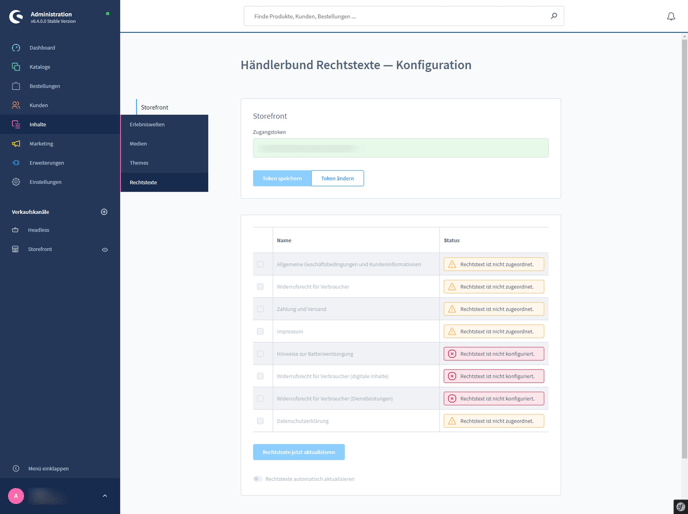

|
|
|
|
|
|
|
Wurde der Zugangstoken korrekt hinterlegt, wird eine Liste der zur Verfügung stehenden Rechtstexte angezeigt. Die Ausgabe kann an dieser Stelle variieren.

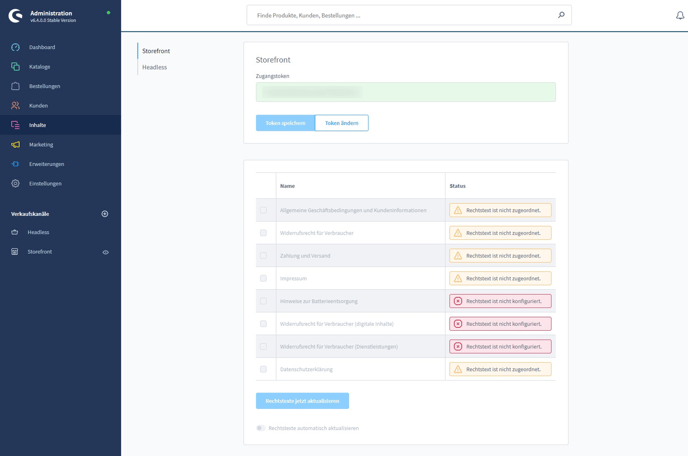
In dieser beispielhaften Liste (siehe Screenshot) ist der Button zum Aktualisieren der Rechtstexte, sowie der Schalter für das automatische Aktualisieren nicht bedienbar (ausgegraut). Die mit einem gelben Label gekennzeichnete Rechtstexte stehen zwar zur Verfügung, wurden aber keiner Seite des Shops zugeordnet. Es müssen also Kategorien und Einstiegspunkte, wie in Shopware 6 gewohnt, konfigurieren werden.
-
Fortfahren: Benutzerdokumentation Shopware 6, anschließend weiter mit Punkt 5. Rechtstexte aktualisieren.
-
oder weiter mit Punkt 4.2 Shopware 6 für die Verwendung des Rechtstexte Plugins richtig konfigurieren.
4.2. Shopware 6 für die Verwendung des Rechtstexte Plugins richtig konfigurieren
4.2.1. Kategorien
Kategorien, also letztendlich Unterseiten deines Shops, werden unter
Kataloge > Kategorien
angelegt.

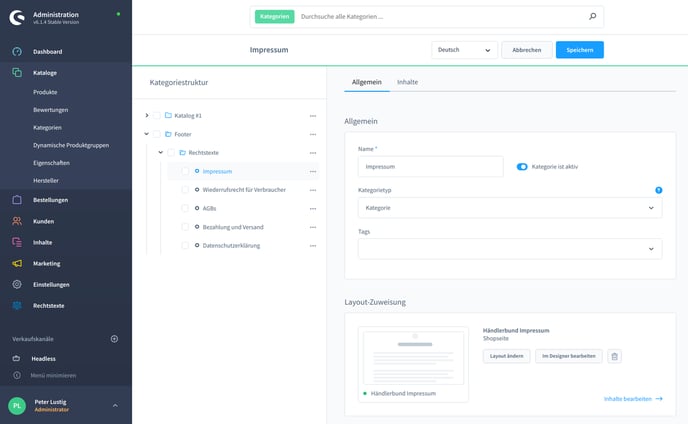
Hier empfiehlt es sich eine Struktur zu wählen, die später auch zu einer sinnvollen Menü-Struktur der Navigation passt — in diesem Fall wurde eine Struktur für eine Einbindung in den Footer-Bereich des Shops gewählt (Siehe auch 4.2.2). Die Reihenfolge der Kategorien entspricht der Reihenfolge im Menü (siehe letzter Screenshot der Anleitung).
Mit
Layout-Zuweisung
muss das richtige Händlerbund-Layout zugewiesen werden. Mit dem Schalter
Kategorie ist aktiv
muss die Kategorie aktiv geschaltet werden und anschließend gespeichert werden.
[Speichern]
Auch die übergeordneten Kategorien (in diesem Fall Rechtstexte & Footer) müssten aktiv geschaltet werden, damit eine korrekte Ausgabe des Menüs für die Rechtstexte im Frontend stattfindet.
.png&size=153804&height=831&width=1280&alt=)
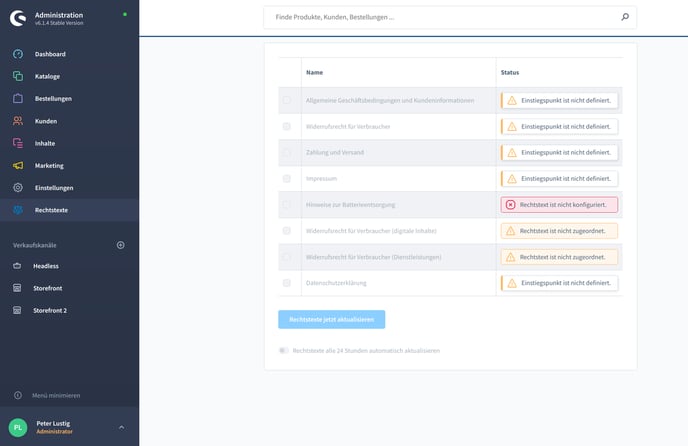
Die zu Verfügung stehenden Rechtstexte sind nun in den Kategorien hinterlegt. Es fehlen die Einstiegspunkte für die Navigation.
4.2.2. Einstiegspunkte
Zum Store navigieren, z.B. Storefront

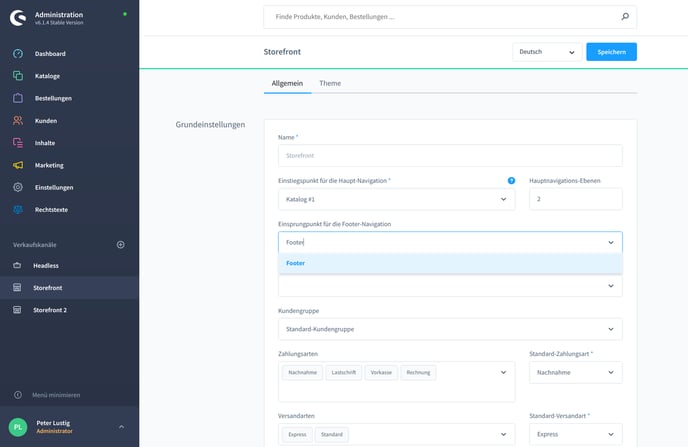
Hier unter Grundeinstellungen den Einstiegspunkt wählen. Für z.B. eine Footernavigation in zwei Ebenen Footer wählen.
Das Dropdown-Menü enthält möglicherweise keinen Eintrag Footer. Eine direkte Eingabe der gewünschten Kategorie über Tastatur und anschließende Auswahl per Mausklick schafft hier Abhilfe.
4.2.3. Stammdaten
Auch für Stammdaten des Shops können die Händlerbund Rechtstexte verwendet werden.
Einstellungen > Shop > Stammdaten

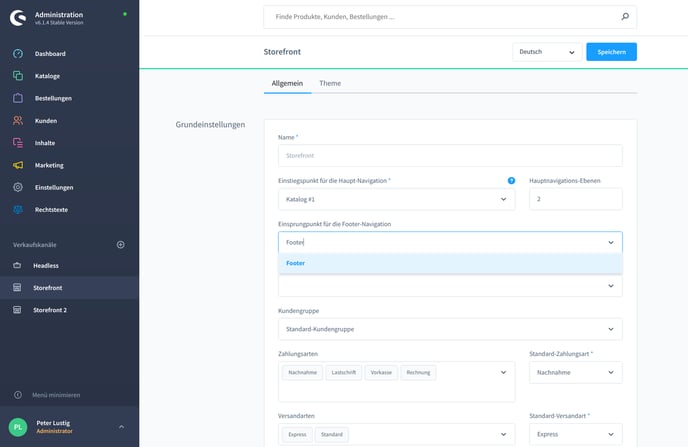
Die Multistorefunktionalität der Händlerbund-Layouts für die Stammdaten ist im Gegensatz zu den bereits in den Kategorien zugeordneten Rechtstexten nicht im vollen Umfang gegeben.
Die unter Erlebniswelten hinterlegten Händlerbund-Layouts werden jeweils mit den Rechtstexten des Verkaufskanals überschrieben, von dem die manuelle Aktualisierung ausgelöst wurde.
Bitte beachte, dass Shopware für die Stammdaten des Shops ausschließlich die Inhalte der unter Erlebniswelten gespeicherten Layouts verwendet.
Sofern du nur einen Verkaufskanal betreibst, können die Händlerbund-Layouts für Stammdaten eingesetzt werden. Diese werden ebenfalls beim Betätigen des Buttons aktualisiert (siehe 5. Rechtstexte aktualisieren). Automatische Aktualisierung der Rechtstexte hingegen beeinflusst die Händlerbund-Layouts nicht und wirkt sich nur auf bereits zugeordnete Texte in den Kategorien aus.
Solltest du mehrere Verkaufskanäle betreiben, benötigest du jeweils ein eigenes Layout, welches nach der erfolgreichen Aktualisierung aus dem jeweiligen Verkaufskanal heraus von entsprechendem Händlerbund-Layout dupliziert und in Stammdaten eingesetzt werden kann.
5. Rechtstexte aktualisieren
Schlussendlich können die Rechtstexte im Händlerbund Rechtstexte-Plugin aktualisiert werden.
Checkboxen > [Rechtstexte jetzt aktualisieren]
Nachdem die Rechtstexte mindestens einmal manuell aktualisiert wurden, steht die Auswahl
Rechtstexte automatisch aktualisieren
zur Verfügung und kann bei Bedarf aktiviert werden.
.png&size=151781&height=831&width=1280&alt=)
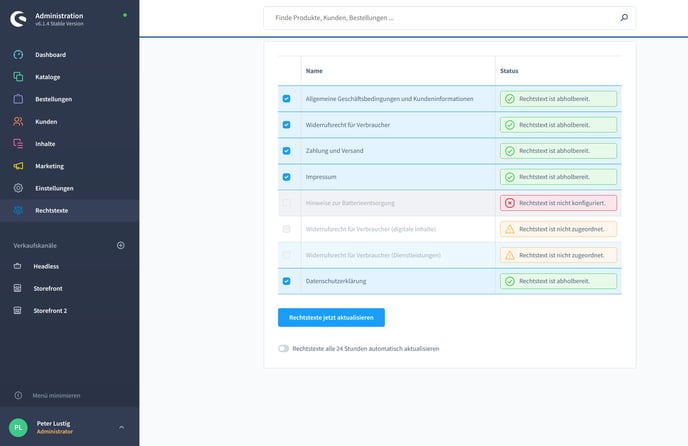
Abschließend hier das Beispiel eines korrekt konfigurierten Footers in einem Demo-Shop.
.png&size=49033&height=409&width=1280&alt=)
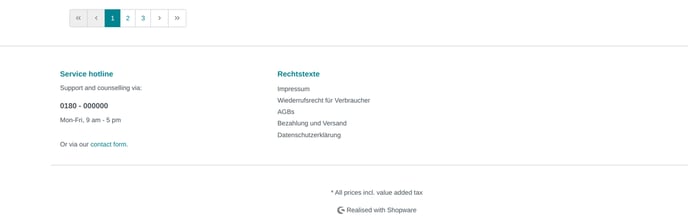
6. Plugin korrekt deinstallieren
Um eine korrekte Deinstallation des Händlerbund Rechtstexte Plugins für Shopware 6 vorzunehmen, löse bitte vorher die Layout-Zuweisungen unter dem Menü-Punkt Kataloge > Kategorien auf.

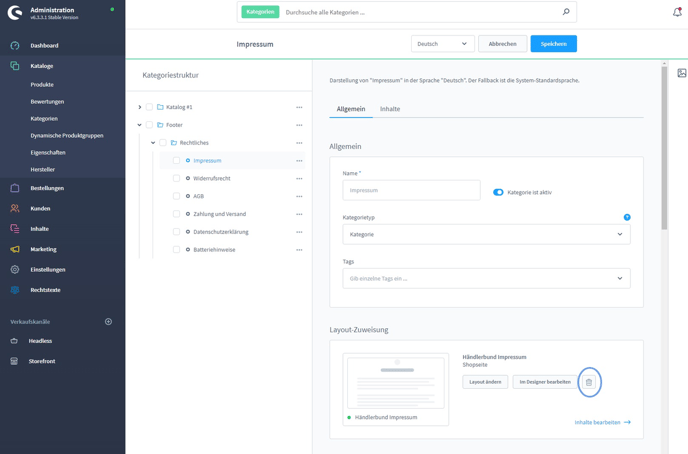
Um eine Layout-Zuweisung zu lösen, navigiere dich auf die verknüpften Seiten und nutze das Papierkorb-Symbol.
Wenn du für deine Stammdaten ebenfalls die Händlerbund Rechtstexte eingebunden hast, ist empfehlenswert, wenn du diese unter Einstellungen > Shop > Stammdaten löst.
Danach kannst du unter Einstellungen > System > Plugins das Plugin deinstallieren.
Viel Spaß und ein sicheres Gefühl mit den Händlerbund Rechtstexten!
Hast du noch weitere Fragen? Wir stehen bereit zu helfen.